轻松解决!网页字体异常变大或变小,一键恢复正常设置
在日常使用电脑或移动设备浏览网页时,我们有时会遇到网页字体异常变大或变小的情况。这不仅影响了阅读体验,还可能干扰到我们的工作和娱乐。遇到这种问题时,不必惊慌,通过一些简单的设置和调整,通常可以轻松恢复正常。以下是从浏览器设置、操作系统调整、网页代码查看以及第三方工具辅助等多个维度,详细介绍如何恢复网页字体至正常状态的方法。
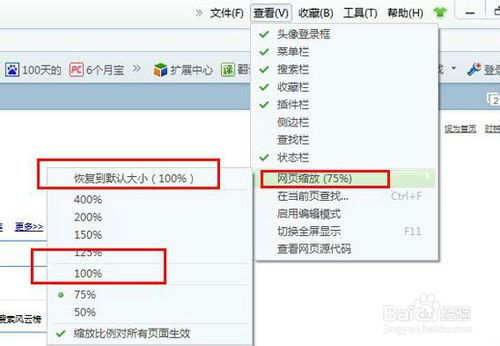
浏览器设置
1. 缩放比例调整
大多数现代浏览器都提供了页面缩放功能,通过调整缩放比例,可以快速改变网页的整体显示效果,包括字体大小。
谷歌Chrome:在网页右上角找到三个垂直点的图标(更多操作),点击后选择“缩放”,然后选择合适的缩放比例(如100%)。
Mozilla Firefox:同样在右上角找到三条横线图标(菜单),点击后选择“缩放”,调整至100%或其他适合的比例。
Microsoft Edge:点击右上角的“...”图标,选择“缩放”并调整至所需比例。
Safari(苹果浏览器):在菜单栏中选择“查看”,点击“缩放”,然后选择“实际大小”或合适的缩放比例。
2. 字体大小设置
除了缩放整个页面,部分浏览器还允许单独调整网页中的字体大小。
谷歌Chrome:进入“设置”>“外观”>“字体大小”,选择“中等”或其他适合的设置。
Mozilla Firefox:在“选项/设置”>“常规”>“语言与外观”中,调整“字体与颜色”部分的“默认缩放”或“网页内容字体大小”。
Microsoft Edge:打开“设置”>“外观”>“字体大小”,选择合适的设置。
3. 清除浏览器缓存和Cookie
有时候,浏览器缓存和Cookie中的旧数据可能导致网页显示异常。清除这些数据可能有助于解决问题。
谷歌Chrome:点击右上角的三个点>“更多工具”>“清除浏览数据”,选择适当的时间范围,并勾选“缓存的图片和文件”及“Cookie及其他站点数据”。
Mozilla Firefox:进入“选项/设置”>“隐私与安全”>“Cookies和站点数据”>“清除数据”。
Microsoft Edge:点击右上角的“...”>“设置”>“隐私、搜索和服务”>“清除浏览数据”。
操作系统调整
1. 显示设置
操作系统的显示设置也会影响网页字体的大小。如果系统字体缩放被更改,那么网页字体也可能随之变化。
Windows:右键点击桌面空白处,选择“显示设置”,在“缩放与布局”下调整“更改文本、应用等项目的大小”至100%或推荐比例。
macOS:点击左上角的苹果图标>“系统偏好设置”>“显示器”,在“缩放”选项卡中选择合适的分辨率和缩放比例。
2. 屏幕分辨率
屏幕分辨率的变化也会影响网页的显示效果。确保屏幕分辨率设置合理,有助于保持网页内容的正常显示。
Windows:右键点击桌面空白处,选择“显示设置”,在“显示分辨率”下拉菜单中选择推荐的分辨率。
macOS:在“系统偏好设置”>“显示器”中,选择“缩放”选项卡,然后选择合适的分辨率。
网页代码查看与修改
对于高级用户,通过直接查看和修改网页的CSS代码,也可以精确控制字体大小。
1. 使用开发者工具
现代浏览器都内置了开发者工具,允许用户查看和编辑网页的HTML、CSS和JavaScript代码。
打开开发者工具:在Chrome、Firefox、Edge等浏览器中,按F12键或右键点击页面空白处,选择“检查”或“检查元素”。
查找CSS:在开发者工具中,定位到“Elements”或“元素”选项卡,找到控制字体大小的CSS规则(通常位于`
编辑CSS:右键点击相应的CSS规则,选择“Edit as HTML”或直接在右侧的“Styles”面板中修改字体大小。
2. 临时样式表
如果只是想临时改变某个网页的字体大小,可以使用浏览器的用户样式表功能。
创建用户样式表:在浏览器地址栏输入`about:styles`(Firefox)或`chrome://settings/fonts`(Chrome,但不直接支持用户样式表,需通过扩展实现),然后添加自定义CSS规则。
添加CSS规则:例如,`body { font-size: 16px !important; }`,这将把网页的字体大小设置为16像素。
第三方工具辅助
1. 浏览器扩展
有许多浏览器扩展可以帮助用户控制网页字体大小,如“Readable”和“Dark Reader”等。
Readable:该扩展提供了多种阅读模式,可以自动调整网页字体大小、颜色对比度等,以提高可读性。
Dark Reader:虽然主要用于将网页转换为暗色模式,但也提供了调整字体大小和颜色的功能。
2. 辅助软件
对于视力不佳的用户,可以使用一些专门的辅助软件,如ZoomText和Magnifier等,这些软件可以全局放大屏幕内容,包括网页字体。
ZoomText:提供屏幕放大、文字识别等功能,适用于需要长期面对电脑工作的用户。
Magnifier:Windows自带的放大镜工具,可以快速放大屏幕上的任何区域,包括网页内容。
结语
当遇到网页字体异常变大或变小时,首先尝试通过浏览器的缩放和字体大小设置进行调整。如果问题依旧存在,可以检查操作系统的显示设置和屏幕分辨率。对于更高级的用户,直接查看和修改网页的CSS代码是一种有效的解决方案。此外,利用第三方工具和扩展也能提供额外的帮助。通过这些方法,大多数网页字体异常的问题都能得到妥善解决,确保我们的网络浏览体验始终舒适愉快。
- 上一篇: 打造淘宝爆款的独家秘籍
- 下一篇: S7英雄联盟希维尔(战争女神)天赋与符文配置指南图
新锐游戏抢先玩
游戏攻略帮助你
更多+-
03/12
-
03/12
-
03/12
-
03/12
-
03/12









